En primer lugar, preparar el entorno
1. lenguajes de script: Python3.x el IDE: Instalación P ycharm
2. Instalar el JDK de Java, Android SDK
3.adb ambiente, la ruta para añadir E: \ Software \ Android_SDK \ Platform-herramientas
4. Instalar Appium para las ventanas, la dirección del sitio web oficial http://appium.io/
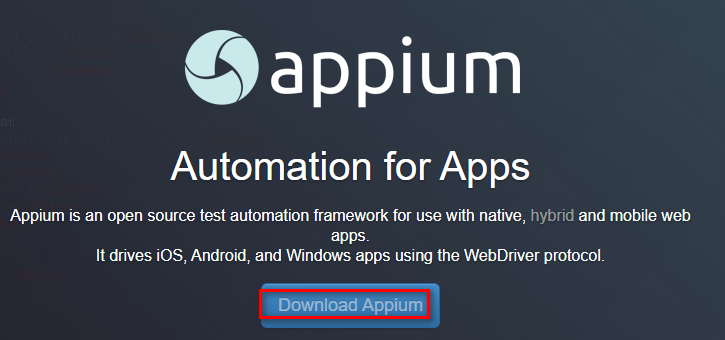
Haga clic en la página de descarga para descargar el botón GitHub para seleccionar la correspondiente descarga plataforma
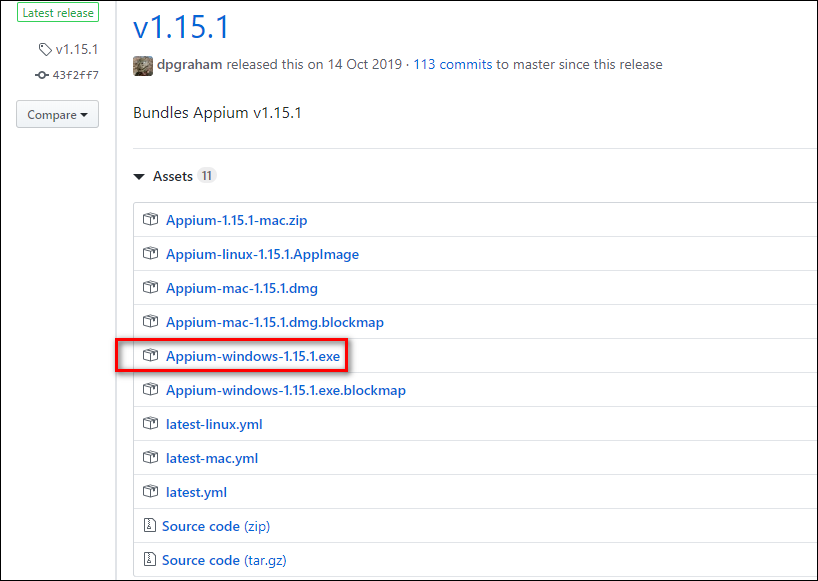
Después de que la instalación se haya completado, se inicia Appium, host y el puerto por defecto para, a continuación, establecer el JDK de Java y Android SDK
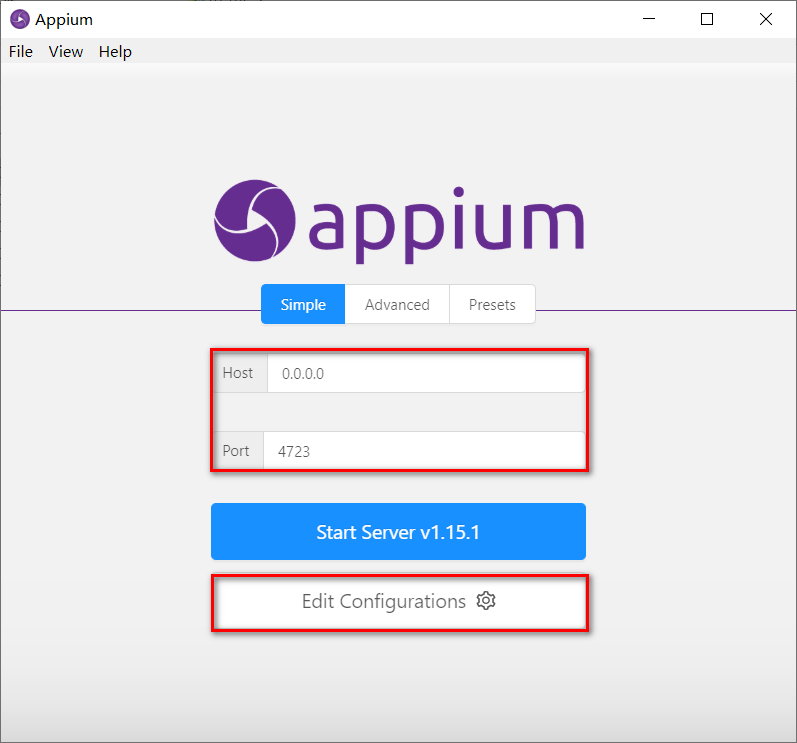
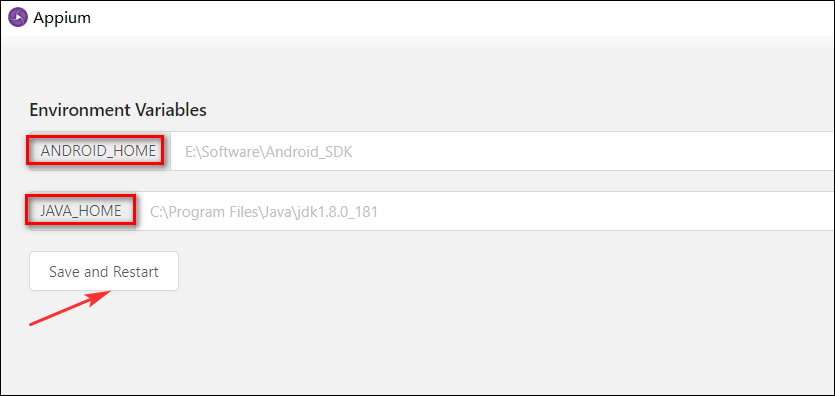
A continuación, por debajo de ese botón de guardar y reiniciar, y luego el primer botón Iniciar servidor, verá
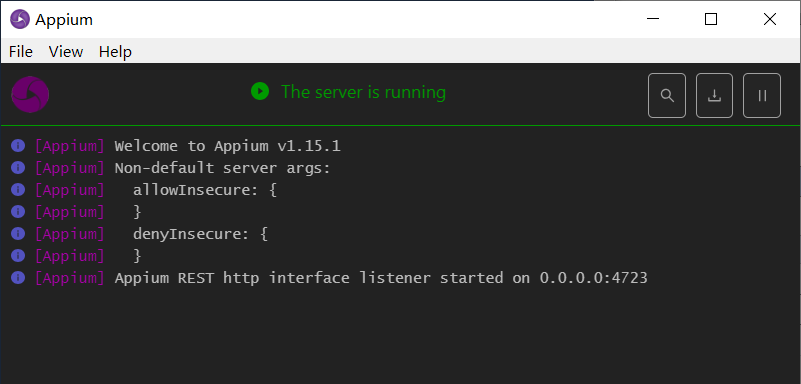
En segundo lugar, la prueba de fuego
1. Conecta el teléfono
el modo de programador abierta, cable USB para conectar el teléfono y el ordenador, y los desarrolladores entre las opciones abiertas depuración USB
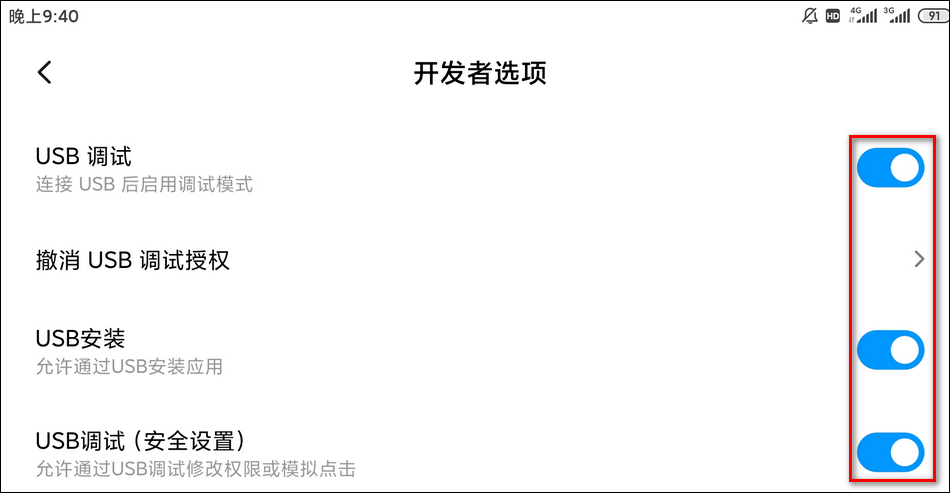
Probar si la conexión se realiza correctamente, los dispositivos de comando ejecutable adb
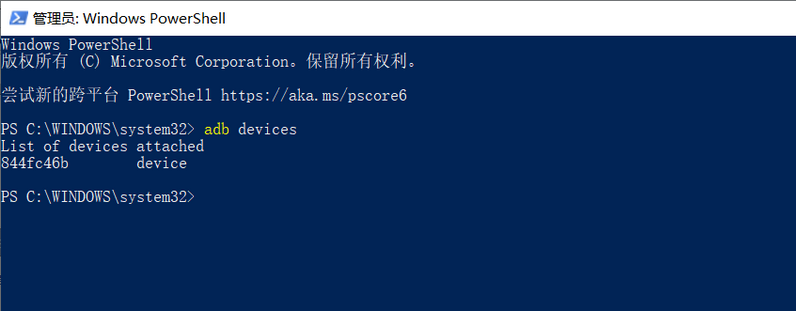
Aparece en el mapa como lo demuestra el éxito de los teléfonos móviles y conexiones de ordenador. . .
2. Haga clic en Inicio de sesión inspector,
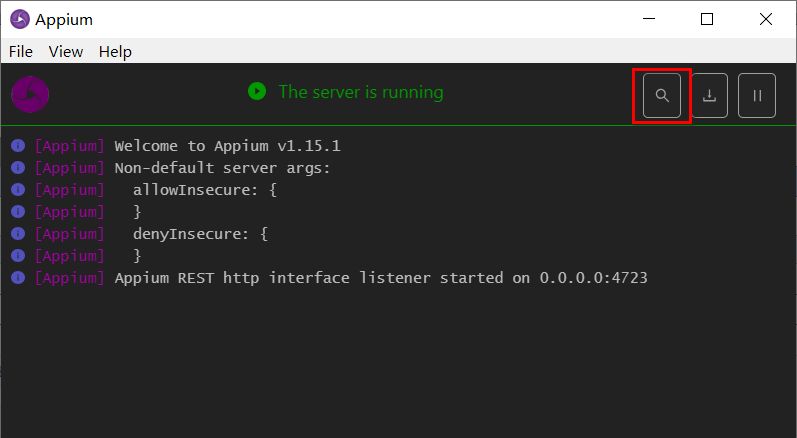
Las capacidades deseadas configurado de la siguiente manera
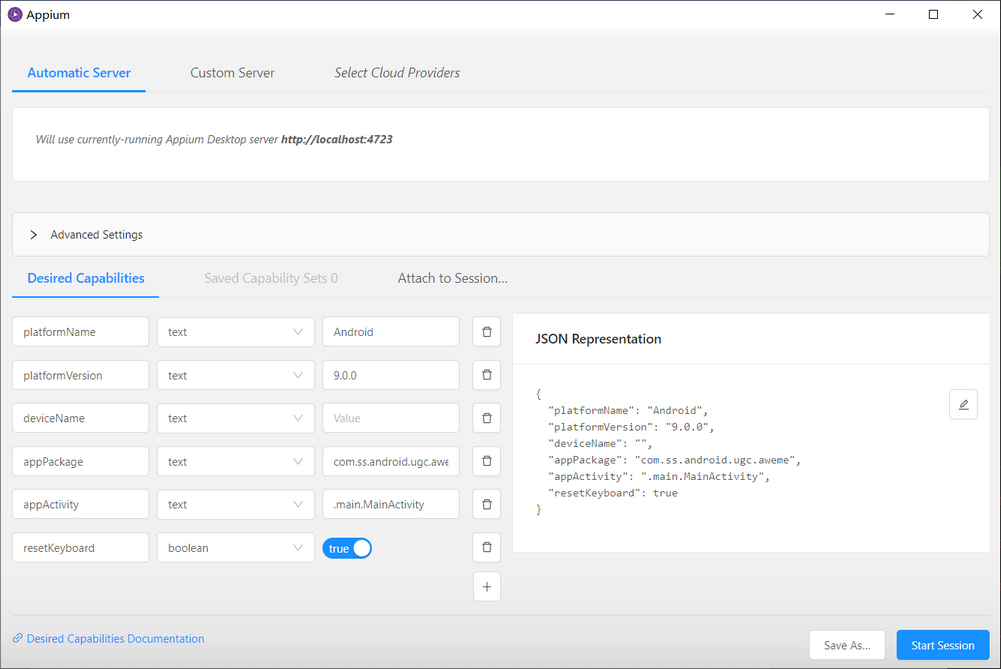
PlatformName ios estados o sistema Android:
platformVersion : versión del kernel de Android, puede ordenar a adb shell GetProp ro.build.version.release Ver

DEVICENAME : el nombre del dispositivo conectado a través de comandos adb dispositivos -l en la vista del modelo

appPackage nombre del paquete de APK:
AppActivity: launcherActivity de APK, la consola de comandos ADB dumpsys actividad | findstr "mResume " vista (primero debe abrir la aplicación de teléfono)

Nota: Debe usar adb shell dumpsys actividad antes de Android 8.1 | findstr "mFocus"
3. Ejecutar de inicio de sesión, seleccione los elementos
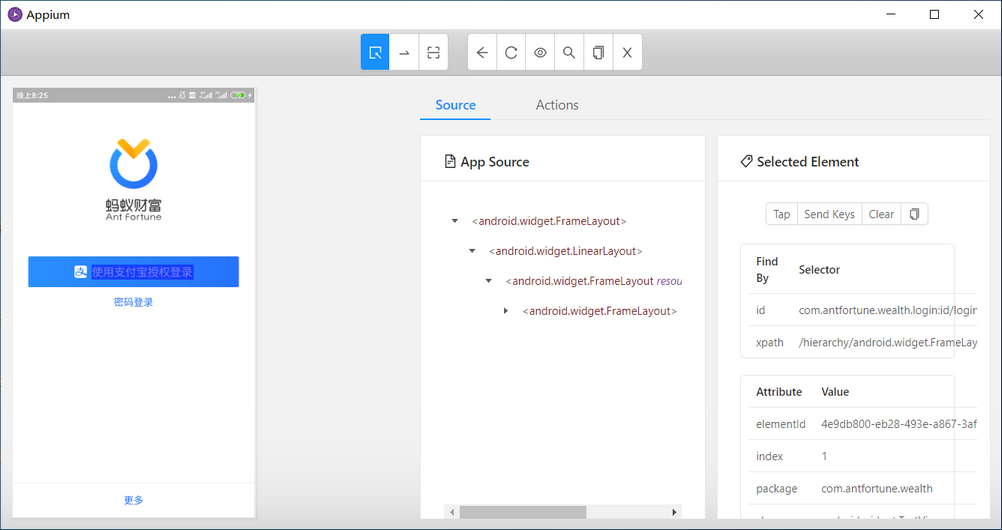
Elemento tres áreas seleccionadas botones de la derecha
- Toque: Ejecutar el evento clic elemento seleccionado
- Llaves: enviar un objeto de cuadro de texto en valor, etc.
- Si se trata de un elemento de entrada de texto, para aclarar el texto
4. Registro de la escritura

Grabación del código Python generado es el siguiente:
# Este código de ejemplo utiliza el Appium cliente Python
# pip instalar Appium-Python-Client
# A continuación, puede pegar esto en un archivo y sólo tiene que ejecutar con el pitón
de WebDriver importación appium
tapas = {}
tapas = [ "PlatformName"] "Android"
caps [ "platformVersion"] = "9.0.0"
caps = "Mi_Note_3" [ "dEVICENAME"]
topes "com.antfortune.wealth" [ "appPackage"] =
casquillos [ "AppActivity"] = "com.alipay.mobile.quinox .LauncherActivity "
caps [ "resetKeyboard"] = true
tapas [ "unicodeKeyboard"] = Verdadero
driver = webdriver.Remote ( "http: // localhost: 4723 / wd / hub", cAPS)
el1 = driver.find_element_by_id (" com. antfortune.wealth.login: id / login_main_button ")wealth.login: id / login_main_button ")
el1.click ()
el2 = driver.find_element_by_id ( "com.alipay.mobile.accountauthbiz: id / auth_login_btn")
el2.click ()
driver.quit ()
5. Establecer PyCharm proyecto pegado en el código, antes de correr, es necesario instalar pip instalar dependencias de orden Appium-Python-cliente por pip
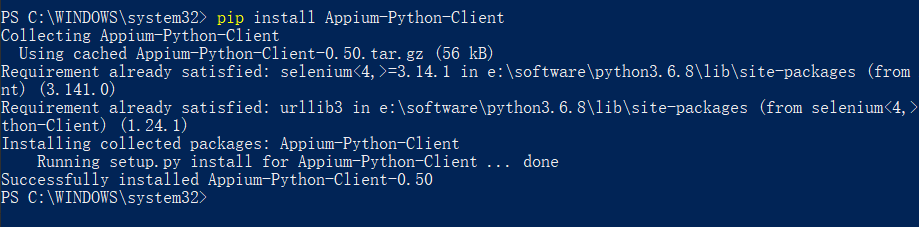
Por último, recuerdo a un problema que se encuentra en estos procesos (ahora resueltos)
Cuando se ejecuta la sesión de inicio en Appium-escritorio, la aparición de
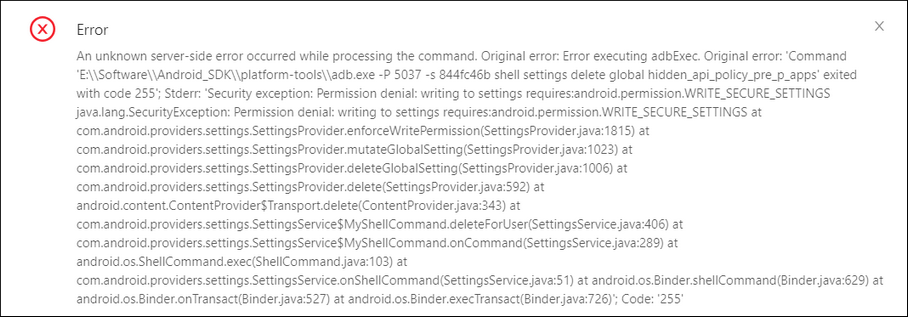
Solución: En el modo de programador, abra la función de depuración de USB y el uso simular un clic, dos deben ser abiertos, a continuación, volver a ejecutar, se puede resolver